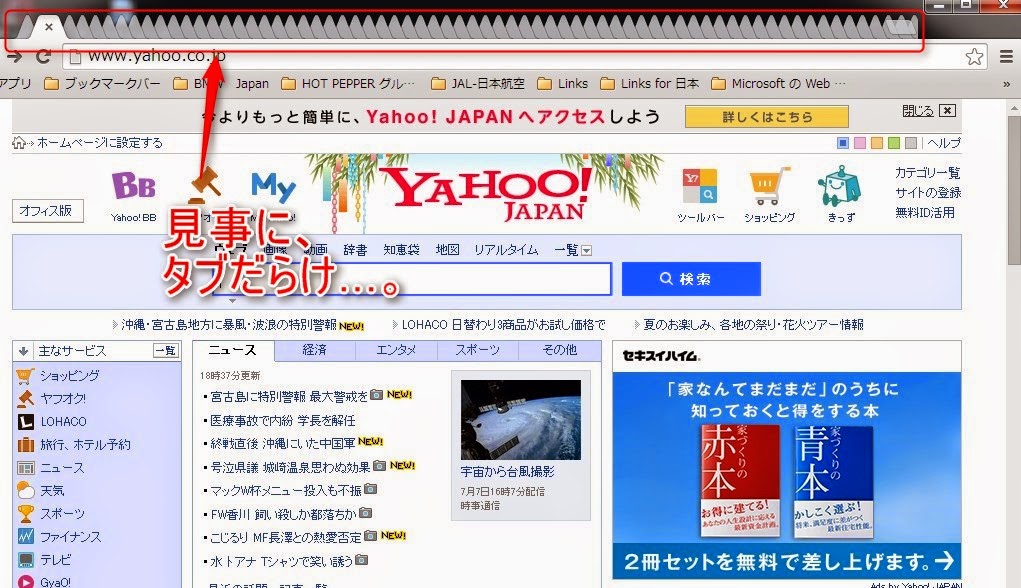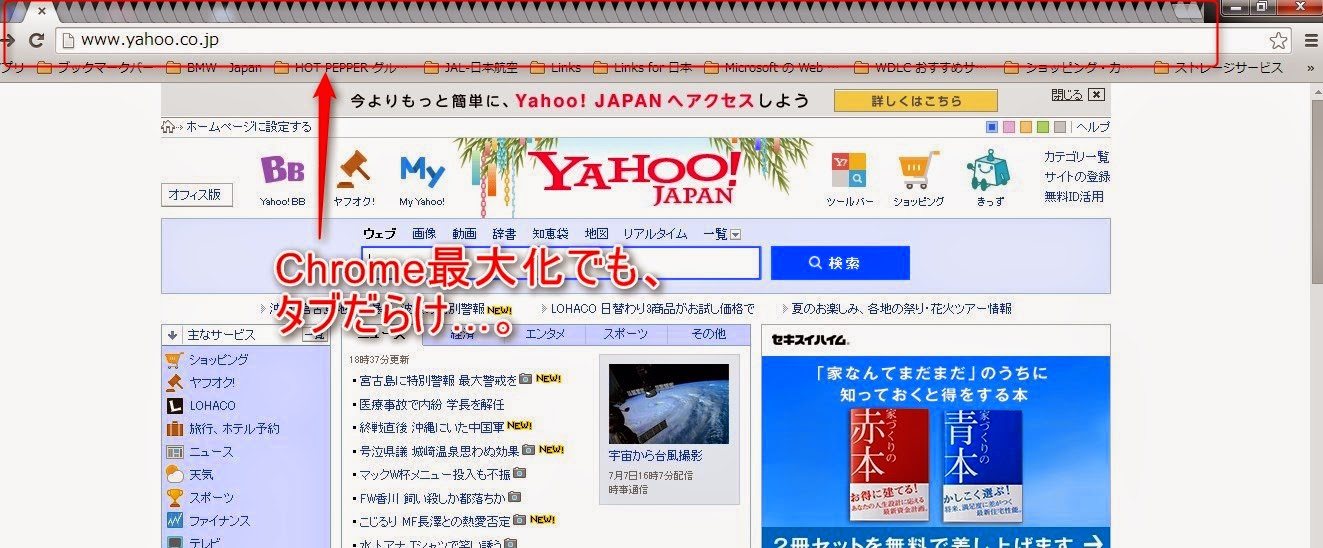昨今、
私のメインブラウザは、
スポンサーリンク
SleipnirからChromeをメインブラウザとして使用しています。
Sleipnirの時も同様でしたが、
Chromeも代表的なタブブラウザです。
(今はIEもそうですが…。)
そこで、
ついつい、
- タブを開きっ放しにしたり、
- タブを複数開いてしまったり、
してしまいがちです。
私がそうです。
Sleipnirはメニュー表示が可能なので、
メニューから、
「タブを閉じる」
で閉じられます。
Chromeはメニュー表示がありません。
(知らないだけかもしれませんが…。)
開く過ぎると、
標準?の状態ではもちろんタブが収まりきれません。
こんな感じ
同じく…。
開き過ぎると、
ブラウザを最大化しても全てのタブが表示されません。
こんな感じ
これまでは、
しょうがなく今後見るかもしれないタブを出来るだけ閉じて、
最大化の際に、
何とかタブの右上の×印をクリックできるようにして閉じていました。
(^_^;)
でも、
タブの切り替えなど、
多くのキーボードショートカットがあるので、
タブを閉じるショートカットキーもあるはずです。
「Chrome タブ 閉じる」
で検索したら、
思いっきりChromeのヘルプにありました。
≫タブ、ウィンドウ、ファイルを開く - Chrome ヘルプ
(^_^;)
方法
ただ単に、
閉じたいタブをアクティブにした状態で、
「Ctrl+W」
を押すだけという即行解決でした。
他にも、
キーボードショートカットは多数あります。
タブを切り替える時は、
「Ctrl+Tab」
で、
左側から順番にタブが切り替えられます。
逆に切り替えていきたい時は、
「Cttrl+Shift+Tab」
で、
上記とは逆の右側から左側へタブが遷移します。
その他には、
閉じたばかりのタブを再度表示させるには、
「Ctrl+Shift+T」
で、
閉じたばかりのタブが開けます。
まとめ
その他にも、
Google ChromeまとめWikiに、
キーボードショートカットが多く記載されてます。
URL:http://chrome.half-moon.org/34.html
参考)
※私が記載した上記のショートカットキーはIEでも同じです。